Yamaha BD-A1060 Owner's Manual
Browse online or download Owner's Manual for Blu-Ray players Yamaha BD-A1060. Yamaha BD-A1060 Owner's Manual User Manual
- Page / 119
- Table of contents
- TROUBLESHOOTING
- BOOKMARKS




- BD-A1060 1
- IMPORTANT SAFETY INSTRUCTIONS 2
- Caution-ii En 3
- Caution-iii En 4
- Caution-iv En 5
- Contents 6
- Supplied parts 7
- About discs and files 8
- ■ Loading a disc 9
- ■ Disc precautions 10
- ■ Cinavia technology 10
- Controls and functions 11
- ■ Rear panel 12
- ■ Remote control 13
- Continued to the next page. \ 14
- ID function 16
- Video/audio connections 17
- ■ Connecting to a TV directly 18
- Caution! 19
- XLR balanced connection 20
- Network connection 21
- ■ DLNA server setup 22
- Other connections 23
- USB connection 24
- Connecting the power cable 25
- Initial settings 26
- ■ Playing back commercially 27
- ■ Viewing photos 28
- Enjoying high-quality sound 30
- Mobile device 31
- This Player 31
- Miracast-compatible 32
- (such as smartphone) 32
- AV CONTROLLER 33
- Advanced playback operation 34
- ■ Status menu 35
- Primary video Secondary video 37
- SETUP menu 38
- ■ Example of SETUP menu 40
- ■ General Setting 41
- Language 42
- Security 42
- ■ Display Setting 44
- Video Process 45
- Screen Saver 45
- Closed Caption 45
- ■ Audio Setting 46
- ■ System Information 47
- Video/audio output formats 48
- ■ Audio output formats 49
- Software upgrade 50
- Troubleshooting 51
- ■ Picture 52
- ■ Network 53
- ■ Messages on the screen 54
- Glossary 55
- Specifications 57
- ATTENTION 60
- Attention-ii Fr 61
- Attention-iii Fr 62
- Attention-iv Fr 63
- Attention-v Fr 64
- Table des matières 65
- Accessoires fournis 66
- ■ Types de disques/fichiers 67
- ■ Chargement d’un disque 68
- Commandes et fonctions 70
- ■ Panneau arrière 71
- ■ Télécommande 72
- Suite à la page suivante. \ 73
- Insertion des piles dans la 75
- Portée approximative de la 75
- Fonction ID 75
- Raccordements vidéo/audio 76
- ■ Raccordement direct à un 77
- Attention ! 78
- Connexion XLR symétrique 79
- Raccordement réseau 80
- (PC ou NAS) 81
- Télécommande Contrôleur 81
- (dispositif mobile) 81
- Ce lecteur 81
- Serveur DLNA 81
- Autres connexions 82
- Raccordement USB 83
- BALANCED OUT 84
- Réglages initiaux 85
- ■ Visualisation de photos 87
- PDIRECT1 89
- PDIRECT2 89
- (aucun affichage) 89
- Wi-Fi Direct 90
- Mode de lecture avancé 93
- ■ État, menu 94
- 2. Sélectionnez un sous-menu 99
- 5. Quittez l’écran du menu 99
- ■ Réglages Généraux 100
- Playback 101
- Securité 101
- Menu SETUP 102
- ■ Paramètres vidéo 103
- Economiseur d’écran 104
- Processus Vidéo 104
- ■ Paramètres audio 105
- ■ Système d’information 106
- Formats de sortie vidéo/audio 107
- ■ Formats de sortie audio 108
- Mise à niveau logicielle 109
- Guide de dépannage 110
- Informations complémentaires 111
- Français 111
- ■ Réseau 112
- ■ Messages d’erreur à l’écran 113
- Glossaire 114
- Caractéristiques techniques 116
- ADDITIONAL INFORMATION 118
Summary of Contents
PURE DIRECTSA-CDCD MODECD MODEUSB5V0.5ABlu-ray Disc PlayerLecteur Blu-ray DiscBD-A1060CAEnglishFrançaisEN Owner’s ManualFR Mode d’emploiManual Develop
5 EnAbout discs and files1IntroductionEnglish Disc precautionsBe careful of scratches and dust– Blu-ray Disc, DVD and CD discs are sensitive to dust,
36 FrMenu SETUP Réglages GénérauxLes réglages par défaut sont signalés par «* ».SystèmeVeille AutomatiquePermet d’activer/désactiver la fonction d’éc
37 FrMenu SETUP4ParamètresFrançaisLangueAffichage à l’ écranVous avez la possibilité de sélectionner la langue des messages ou menus affichés à l’écra
38 FrMenu SETUPRéseauParamètres de connexionVous pouvez sélectionner une méthode de connexion au réseau.InformationPermet d’afficher un écran d’inform
39 FrMenu SETUP4ParamètresFrançais Paramètres vidéoLes réglages par défaut sont signalés par «* ».TVSortie 3DPermet de choisir le mode vidéo 3D ou 2D
40 FrMenu SETUPEspace de couleurCe paramètre permet de sélectionner l’Espace de couleur (p. 50) du signal HDMI. Cette fonction est disponible à condit
41 FrMenu SETUP4ParamètresFrançais Paramètres audioLes réglages par défaut sont signalés par «* ».Mode CDHDMIVous pouvez définir si les circuits de s
42 FrMenu SETUPPost processUpMixVous pouvez reproduire le signal audio 2 canaux en son multicanal. Pour ceci, sélectionnez DTS NEO:6, puis le mode Cin
43 Fr4ParamètresFrançais Formats de sortie vidéoSi Système TV est réglé sur NTSCSi Système TV est réglé sur PAL*1 Résolution maximum prise en charge
44 FrFormats de sortie vidéo/audio Formats de sortie audio*1 Selon les réglages Sortie audio (p. 41)*2 Transmis en Dolby Digital quand les données au
45 Fr4ParamètresFrançaisDes mises à jour du logiciel intégrant de nouvelles fonctions ou apportant des améliorations au produit seront proposées régul
6 En Front panel1 p (On/Standby)Turns this Player on/Sets to standby mode. Press and hold p on the front panel for more than 5 seconds to reset this
46 FrINFORMATIONS COMPLÉMENTAIRESReportez-vous au tableau suivant si ce lecteur ne fonctionne pas convenablement. Si l’anomalie constatée n’est pas me
47 FrGuide de dépannage5Informations complémentairesFrançais Image SonAnomalies Causes possibles et solutionsAbsence d’image. – Assurez-vous que les
48 FrGuide de dépannage RéseauAnomalies Causes possibles et solutionsImpossible de se connecter à Internet. – Lorsque vous vous connectez à Internet
49 FrGuide de dépannage5Informations complémentairesFrançais Messages d’erreur à l’écran– Les messages suivants apparaissent sur l’écran du téléviseu
50 FrAdresse MacL’adresse Mac est une valeur unique attribuée à un périphérique réseau à des fins d’identification.AVCHDAVCHD désigne un nouveau forma
51 FrGlossaire5Informations complémentairesFrançaisFLACFLAC (Free Lossless Audio Codec) est un format de fichier libre permettant la compression de do
52 Fr GénéralitésAlimentation[Modèles pour les États-Unis et le Canada]... CA 120 V, 60 Hz[Modèles pour l’Europe, la Russie et l’Aust
53 FrCaractéristiques techniques5Informations complémentairesFrançaisJava est une marque déposée d’Oracle et/ou de ses filiales.DLNA™ et DLNA CERTIFIE
54 FrADDITIONAL INFORMATION Numéros2ND AUDIO, télécommande ...9 AA/B, télécommande ...10Affichage à l’écran
PURE DIRECTSA-CDCD MODECD MODEUSB5V0.5ABlu-ray Disc PlayerLecteur Blu-ray DiscBD-A1060CAEnglishFrançaisEN Owner’s ManualFR Mode d’emploiManual Develop
7 EnControls and functions1IntroductionEnglish Rear panel1 HDMI (p. 12)2 DIGITAL OUT (COAXIAL/OPTICAL) (p. 14)3 USB (p. 19)4 NETWORK (p. 16)5 REMOTE
8 EnControls and functions Remote control– will appear on the top left corner of the screen when the pressed button is not available.1 Infrared sign
9 EnControls and functions1IntroductionEnglishF Control buttons : Stops playback. : Pauses playback.: Plays back contents./: Skips backward/forwa
10 EnControls and functionsV REPEAT : Changes repeat mode. Repeat mode shown below will change each time you press the button. : Repeats the t
11 EnControls and functions1IntroductionEnglishLoading the batteries in the remote control– Change both batteries when the operation range of the remo
12 EnCONNECTIONMake the corresponding video/audio cable connections depending on the equipment you want to use.– See page p. 43 for information on the
13 EnVideo/audio connections2ConnectionEnglish Connecting to a TV via an AV receiverConnect this Player to the AV receiver and the AV receiver to the
14 EnVideo/audio connections Connecting to a TV and audio equipmentConnect this Player to the TV with an HDMI cable, and this Player to the audio equ
Caution-i EnRead these operating instructions carefully before using the unit. Follow the safety instructions on the unit and the applicable safety in
15 EnVideo/audio connections2ConnectionEnglishXLR balanced connectionIf your audio equipment is equipped with the XLR balanced input jacks, you can co
16 EnBy connecting this Player to the network (wireless or wired), you can use the following features.– Playing back DLNA server (PC or NAS) contents
17 EnNetwork connection2ConnectionEnglish DLNA server setupBy using DLNA, you can share multimedia contents (such as videos, music and photos) stored
18 En Connecting Yamaha components that support remote connectionsIf you are using Yamaha components that support remote connections, you can transmi
19 En2ConnectionEnglishBy connecting a USB memory device to the USB connector on the front or the rear panel of this Player, you can play multi-media
20 EnAfter all connections are completed, plug the supplied power cable into the AC IN on the rear of the Player. Then plug into AC outlet.Connecting
21 En3PlaybackEnglishPLAYBACK Setting with the Easy SetupEasy Setup allows you to set language, resolution, and screen aspect ratio easily. Easy Setu
22 En Playing back commercially available discsYou can enjoy commercially available Blu-ray discs, DVDs, and CDs.1 Open the disc tray and load the di
23 EnPlaying back video/music/photo3PlaybackEnglish2 Press HOME.The HOME menu screen is displayed.– You cannot display the HOME menu screen during pla
24 EnPlaying back video/music/photo3 Use the cursor buttons (5/a) to select the desired photo and press ENTER.Slide show playback starts from the sele
Caution-ii EnWe Want You Listening For A LifetimeYamaha and the Electronic Industries Association’s Consumer Electronics Group want you to get the mos
25 En3PlaybackEnglishThe CD mode and Pure Direct mode allow you to enjoy better quality sounds.The CD mode allows you to play back music CDs or SA-CDs
26 EnBy using the Wi-Fi Direct function, you can connect a mobile device directly to this Player without using a wireless router and enjoy DLNA playba
27 En3PlaybackEnglishBy using the Miracast function, you can view the images displayed in the screen of your Miracast-compatible device (such as smart
28 EnBy using the following applications on your mobile device, you can use the mobile device as a remote control and operate this Player from it.– Yo
29 En3PlaybackEnglishThis chapter explains playback of commercially available Blu-ray Discs, DVDs, SA-CDs, CDs, and recorded DVD-RW/R discs.– For the
30 EnAdvanced playback operation Status menuThis shows various settings, such as subtitles, angle settings and the title/chapter/track number current
31 EnAdvanced playback operation3PlaybackEnglish Program playThis allows you to program playback order of audio disc tracks or DVD chapters.Press PRO
32 EnAdvanced playback operation Using Picture in Picture function(secondary audio/video playback)BD-Video that includes secondary audio and video co
33 En4SettingsEnglishSETTINGSThe SETUP menu enables various audio/visual settings and adjustments for functions using the remote control unit.SETUP me
34 EnSETUP menuDisplay SettingTV 3D Output Selects 3D or 2D videos. 39TV Screen Sets the screen aspect ratio of the connected TV, and adjust the video
Caution-iii EnLASER SAFETYThis unit employs a laser. Due to possible eye injury, only a qualified service person should remove the cover or attempt to
35 EnSETUP menu4SettingsEnglish Example of SETUP menu operationYou need to call up the SETUP menu screen to perform settings for this Player. The fol
36 EnSETUP menu General SettingThe default settings are marked with “ * ”.SystemAuto Power StandbySets the power-saving function to on/off.When set t
37 EnSETUP menu4SettingsEnglishLanguageOSDYou can select the language for On Screen Display which is the messages or menu displayed on the screen such
38 EnSETUP menuNetworkConnection settingYou can select a network connection method.InformationYou can display network information screen. On this scre
39 EnSETUP menu4SettingsEnglish Display SettingThe default settings are marked with “ * ”.TV3D OutputYou can select 3D or 2D video output from this P
40 EnSETUP menuHDMI 1080p 24HzThis outputs the BD-Video encoded in 24Hz frame rate in HDMI 1080p 24Hz. Smoother video playback may be available with t
41 EnSETUP menu4SettingsEnglish Audio SettingThe default settings are marked with “ * ”.CD ModeHDMIYou can select whether to restrict HDMI output dur
42 EnSETUP menuPost ProcessUpMixYou can multi-channelize the 2-channel audio signal. To multi-channelize, select DTS NEO:6, then select Cinema or Musi
43 En4SettingsEnglish Video output formatsWhen TV System is set to NTSCWhen TV System is set to PAL*1 The maximum resolution supported by the TV conn
44 EnVideo/audio output formats Audio output formats*1 Up to the Audio Output settings (p. 41)*2 Output with Dolby Digital when secondary audio, butt
Caution-iv En1 To assure the finest performance, please read this manual carefully. Keep it in a safe place for future reference.2 Install this sound
45 En4SettingsEnglishNew software that provides additional features or product improvements will be released as needed. We recommend upgrading the sof
46 EnADDITIONAL INFORMATIONRefer to the table below when this Player does not function properly. If the problem you are experiencing is not listed bel
47 EnTroubleshooting5Additional informationEnglish Picture SoundProblem Possible causes and solutionsNo picture. – Make sure that the cables are con
48 EnTroubleshooting NetworkProblem Possible causes and solutionsCannot connect to the Internet. – When connecting to the Internet by selecting Wired
49 EnTroubleshooting5Additional informationEnglish Messages on the screen– The following messages appear on the TV screen in case the disc you tried
50 EnAVCHDAVCHD is a new format (standard) for high definition video cameras that can be used to record and play high-resolution HD images.BD-Live™BD-
51 EnGlossary5Additional informationEnglishFLACFLAC (Free Lossless Audio Codec) is an open file format for lossless audio data compression. While infe
52 En GeneralPower supply[U.S.A. and Canada models]... AC 120 V, 60 Hz[Europe, Russia and Australia models]...
53 EnSpecifications5Additional informationEnglishJava is a registered trademark of Oracle and/or its affiliates.DLNA™ and DLNA CERTIFIED™ are trademar
54 EnADDITIONAL INFORMATION Numerics2ch Downmix, SETUP menu ... 412ND AUDIO, remote control ...93D Output, SETUP menu ...
1 En12345EnglishWhat you can do with this Player... 2Wide variety of supported discs and file formats... 2Enhanced network
Attention-i FrL’éclair avec une flèche à l’intérieur d’un triangle équilatéral est destiné à attirer l’attention de l’utilisateur sur la présence d’un
Attention-ii FrNous vous souhaitons un plaisir musical durableYamaha et le Groupe des Entreprises Électroniques Grand Public de l’Association des Indu
Attention-iii FrAVERTISSEMENT FCCTout changement apporté sans l’approbation expresse du fabricant pourrait entraîner l’annulation du droit d’utilisati
Attention-iv Fr(Traduction française)ATTENTION :RADIATION LASER QUAND L’APPAREIL EST OUVERT.NE PAS REGARDER FIXEMENT LE FAISCEAU.DANGER :RADIATION LAS
Attention-v Fr1 Pour utiliser l’appareil au mieux de ses possibilités, lisez attentivement ce mode d’emploi. Conservez-le soigneusement pour référence
1 Fr12345FrançaisPossibilités offertes par ce lecteur... 2Grande variété de disques et formats de fichiers compatibles ...
2 FrINTRODUCTION Grande variété de disques et formats de fichiers compatibles– Blu-ray Disc™, DVD, SA-CD et CD (p. 29)– Blu-ray 3D™ (p. 12), BONUSVIE
3 Fr1IntroductionFrançais Types de disques/fichiers utilisables avec ce lecteur– Ce lecteur accepte les disques de 12 cm et de 8 cm. Aucun adaptateur
4 FrÀ propos des disques et des fichiers– Les opérations et fonctions des disques Blu-ray/DVD vidéo peuvent différer des explications données dans ce
5 FrÀ propos des disques et des fichiers1IntroductionFrançais Précautions d’emploi pour les disquesAttention aux rayures et à la poussière– Les disqu
2 EnINTRODUCTION Wide variety of supported discs and file formats– Blu-ray Disc™, DVDs, SA-CDs and CDs (p. 29)– Blu-ray 3D™ (p. 12), BONUSVIEW™ and B
6 Fr Panneau avant1 p (Mise sous tension/Mise en veille)Permet d’allumer ce lecteur ou de le mettre en veille. Maintenez le bouton p du panneau avant
7 FrCommandes et fonctions1IntroductionFrançais Panneau arrière1 HDMI (p. 12)2 DIGITAL OUT (COAXIAL/OPTICAL) (p. 14)3 USB (p. 19)4 NETWORK (p. 16)5 R
8 FrCommandes et fonctions Télécommande– apparaît dans le coin supérieur gauche de l’écran si la fonction correspondant à la touche n’est pas dispon
9 FrCommandes et fonctions1IntroductionFrançaisF Touches de contrôle : Interrompt la lecture. : Effectue une pause. : Lance la lecture./ : Effec
10 FrCommandes et fonctionsV REPEAT : Permet de changer de mode de répétition. Appuyez plusieurs fois de suite sur cette touche pour faire vot
11 FrCommandes et fonctions1IntroductionFrançaisInsertion des piles dans la télécommande– Changer les deux piles lorsque la portée de la télécommande
12 FrRACCORDEMENTSRaccordez les câbles vidéo/audio appropriés en fonction des appareils utilisés.– Reportez-vous à la page p. 43 pour en savoir plus s
13 FrRaccordements vidéo/audio2RaccordementsFrançais Raccordement à un téléviseur via un ampli-tuner AVRaccordez ce lecteur à l’ampli-tuner AV et le
14 FrRaccordements vidéo/audio Raccordement à un téléviseur et à un dispositif audioRaccordez ce lecteur au téléviseur à l’aide d’un câble HDMI et ra
15 FrRaccordements vidéo/audio2RaccordementsFrançaisConnexion XLR symétriqueSi vous possédez un appareil audio (un ampli-tuner audio-vidéo, par exempl
3 En1IntroductionEnglish Types of discs/files that can be used with this Player– 12 cm (5”) and 8 cm (3”) discs can be played back in this Player. Do
16 FrLe raccordement de ce lecteur à un réseau (sans fil ou filaire) permet d’utiliser les fonctions suivantes.– Lecture de contenus sur serveur DLNA
17 FrRaccordement réseau2RaccordementsFrançais Configuration du serveur DLNALa fonction DLNA permet de partager des contenus multimédia (comme des vi
18 Fr Raccordement de dispositifs Yamaha prenant en charge les connexions à distanceÀ condition d’utiliser des dispositifs Yamaha prenant en charge l
19 Fr2RaccordementsFrançaisLe raccordement d’une clé USB au port USB en face avant ou arrière de ce lecteur permet de lire les fichiers multimédia con
20 FrAprès avoir effectué tous les raccordements nécessaires, branchez une extrémité du cordon d’alimentation fourni au connecteurAC IN à l’arrière du
21 Fr3PlaybackFrançaisPLAYBACK Configuration via Installation FacileLa fonction Installation Facile permet de définir facilement la langue, la résolut
22 Fr Lecture de disques en vente dans le commerceVous pouvez lire des disques Blu-ray, DVD et CD vendus dans le commerce.1 Ouvrez le plateau de disq
23 FrLecture de photo/musique/vidéo3PlaybackFrançais2 Appuyez sur HOME.L’écran de menu HOME s’affiche.– Vous ne pouvez pas afficher l’écran de menu HO
24 FrLecture de photo/musique/vidéo2 Servez-vous des touches de curseur (5/a) pour sélectionner « Photo » et appuyez sur ENTER.– Pour retourner à l’éc
25 Fr3PlaybackFrançaisLe mode CD et le mode Pure Direct permettent d’écouter des sources audio avec un son de qualité supérieure.Le mode CD permet de
4 EnAbout discs and files– Blu-ray Disc/DVD video operations and functions may be different from the explanations in this manual and some operations m
26 FrL’utilisation de la fonction Wi-Fi Direct permet de relier un dispositif mobile directement à ce lecteur sans utiliser de routeur sans fil et ain
27 Fr3PlaybackFrançaisLa fonction Miracast permet de visionner les images affichées sur l’écran de votre dispositif compatible Miracast (comme un smar
28 FrInstallées sur un dispositif mobile, les applications suivantes permettent d’utiliser le dispositif en question pour commander ce lecteur.– Cette
29 Fr3PlaybackFrançaisCe chapitre traite de la lecture des disques Blu-ray, DVD, SA-CD, CD vendus dans le commerce et des disques DVD-RW/R enregistrés
30 FrMode de lecture avancé État, menuCe menu propose différents réglages, tels que les sous-titres, l’angle de vue ou le numéro du titre, du chapitr
31 FrMode de lecture avancé3PlaybackFrançais Programmation de l’ordre de lectureIl est possible de programmer l’ordre de lecture des plages d’un disq
32 FrMode de lecture avancé Utilisation de la fonction d’incrustation(lecture audio/vidéo secondaire)Si vous disposez d’un disque BD vidéo contenant
33 Fr4ParamètresFrançaisPARAMÈTRESLe menu SETUP offre différents réglages audio/vidéo des fonctions au moyen de la télécommande.Menu SETUPMenu/sous-me
34 FrMenu SETUPParamètres vidéoTV Sortie 3D Permet de choisir le mode vidéo 3D ou 2D. 39Ecran TV Permet de régler le format d’écran du téléviseur racc
35 FrMenu SETUP4ParamètresFrançais Exemple d’utilisation du menu SETUPLes réglages du lecteur se font à partir de l’écran du menu SETUP. Vous trouver
More documents for Blu-Ray players Yamaha BD-A1060

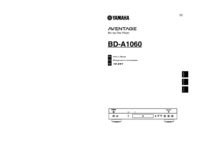

 (114 pages)
(114 pages) (169 pages)
(169 pages)


 (329 pages)
(329 pages)







Comments to this Manuals